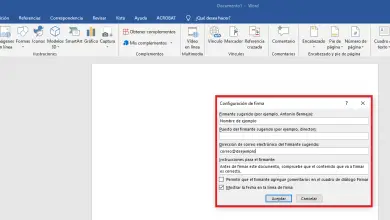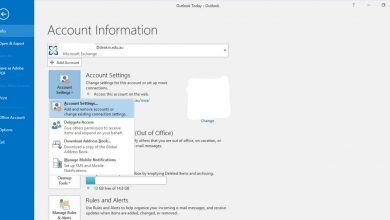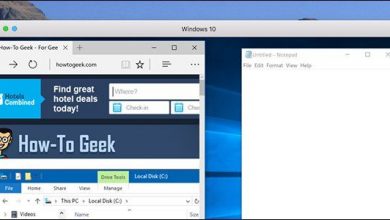Récupérez des données gratuitement sur PC avec le logiciel Stellar Data Recovery Free Edition
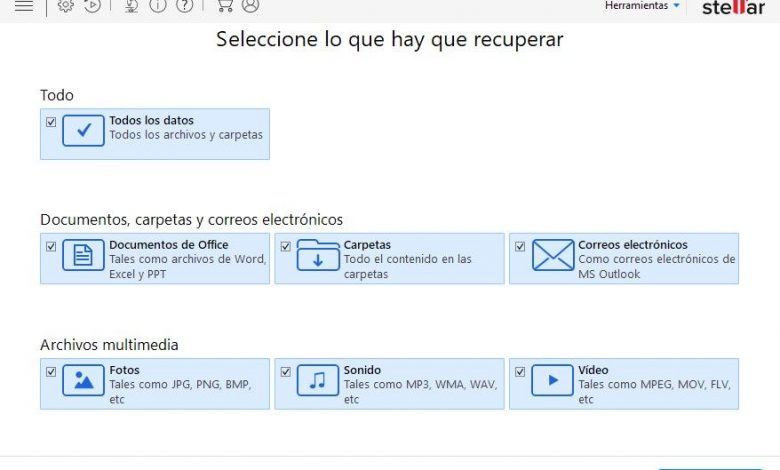
De nombreuses personnes peuvent avoir des données importantes sur leur mobile, cependant, il est habituel pour de nombreux utilisateurs d’avoir leur contenu le plus précieux sur l’ordinateur avant le téléphone. Dans ce cas, nous allons aujourd’hui nous attarder sur un programme spécifique qui récupère jusqu’à 1 Go de données gratuitement. Oui, vous avez bien lu, jusqu’à 1 Go de données. Et totalement gratuit.
Plus précisément, nous parlons de Stellar Data Recovery Free Edition . Un de ces logiciels que nous aurions tous dû installer sur notre ordinateur étant donné que plus tôt nous agissons, plus grandes sont les chances d’obtenir ces contenus comme nous les avions perdus.
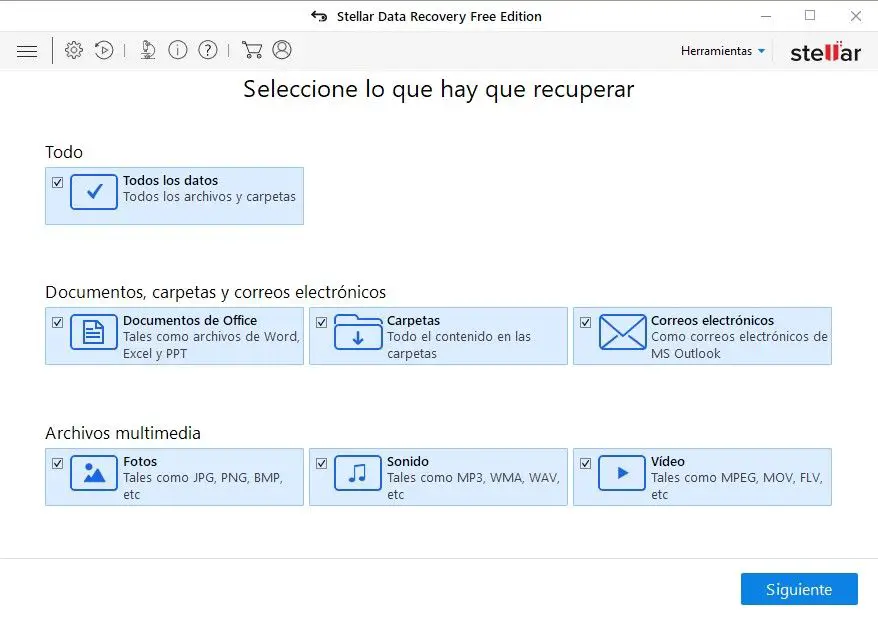
Caractéristiques principales du logiciel Stellar Data Recovery Free Edition
Avant d’entrer dans l’étape par étape que vous devez suivre une fois ce programme installé, nous allons parler un peu de ses principales fonctionnalités. Ceux qui l’ont amené à être l’un des favoris du public.
Dans un premier temps, nous pouvons souligner qu’il est capable de récupérer des fichiers supprimés sans avoir à payer pour aucune de ses versions payantes. Après avoir apporté cette clarification initiale, il fonctionne avec des photographies, des vidéos, des documents, des courriels et bien d’autres. Et tout cela, avec une limite impressionnante de 1 Go.
De même, vous pouvez l’exécuter à la fois sur un lecteur qui a été formaté ou qui est endommagé pour différentes raisons. Si vous n’avez pas d’autre moyen d’accéder aux dossiers compressés sur votre PC Windows, c’est le moyen le plus rapide et le plus efficace d’essayer de récupérer tout ce que vous voulez.
Précisément, l’une des différences les plus marquantes que nous pouvons mentionner par rapport à d’autres similaires, est qu’il récupère les éléments perdus de pratiquement n’importe quel support de stockage, en se concentrant sur les disques durs, les disques SSD , les cartes SD, les clés USB, etc.
En ce sens, sa fonction Deep Scan est un complément extraordinaire, étant donné qu’elle peut pousser l’analyse des unités un peu plus loin, en allant en profondeur là où les avis les plus rapides n’atteignent pas.
Et tout cela, sans perdre de vue le fait que vous pouvez l’utiliser même si vous ne parlez pas un mot d’anglais. Après tout, il est disponible à la fois dans cette langue, ainsi qu’en allemand, français, italien et espagnol, ce qui vous facilitera beaucoup la tâche.
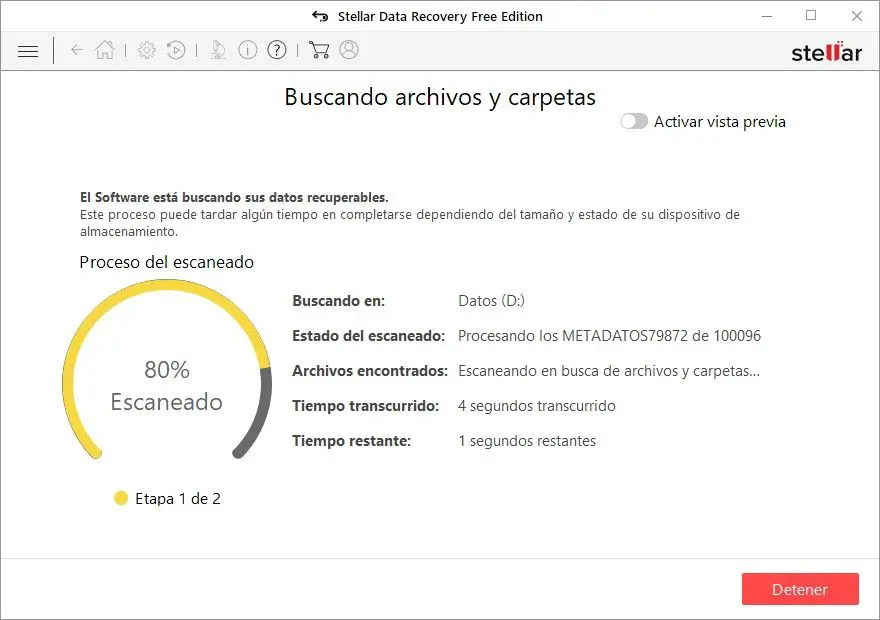
Récupérez des données gratuitement avec Stellar Data Recovery Free Edition étape par étape
Puisque vous connaissez déjà certaines des vertus de ce logiciel, alors il est temps de vous donner un guide avec la procédure de base pour récupérer jusqu’à 1 Go de données gratuitement, sans vous coûter un centime:
- Téléchargez le logiciel Stellar Data Recovery Free Edition sur votre PC depuis son site officiel
- Une fois installée, lancez l’application (si elle n’apparaît pas en espagnol, c’est très facile à changer, il suffit d’aller dans le menu de configuration pour modifier la langue)
- Sur la page principale, vous verrez plusieurs paramètres que vous pouvez vérifier: «Tous», «Documents, dossiers et e-mails» et «Fichiers multimédias». Vous devez indiquer lesquels vous intéressent
- Lorsque vous avez fait cela, vous irez à un écran secondaire, qui fait référence à l’emplacement des fichiers. Vous pouvez choisir des dossiers tels que «Bureau» ou «Documents», ou en sélectionner un plus spécifique, comme les disques PC.
- Après tout cela, sur ce même écran, vous verrez une petite section de «Analyse approfondie. Vous pouvez l’activer ou le désactiver en un seul mouvement, selon ce que vous voulez
En raison de ce choix, le balayage léger ou profond commencera. Et cela prendra un certain temps en fonction du nombre de fichiers à analyser, du poids total de la revue, de la capacité de votre ordinateur, etc.
Lors de nos tests, aucune des analyses n’a duré plus d’un certain temps. Et à tout moment, vous pouvez connaître en détail la progression du processus, grâce à un graphique de progression intuitif. Cependant, selon la capacité de votre disque dur ou SSD, cela peut prendre plus ou moins de temps.
À la fin du travail, vous verrez une liste de tous les fichiers potentiellement récupérables, de sorte que vous puissiez en choisir certains et ne pas perdre de ressources ou de temps avec d’autres fichiers non pertinents.
En conclusion, quelques minutes suffiront pour récupérer jusqu’à 1 Go de données gratuites. Vous avez juste besoin de savoir quelles applications utiliser. Et, cette fois-ci, personne ne récupère les données gratuitement mieux que Stellar Data Recovery Free Edition .
Maintenant que vous savez comment utiliser le logiciel Stellar Data Recovery Free Edition, quel type de données prévoyez-vous de récupérer?